微軟surface筆記本電(diàn)腦怎麼選擇U盤啟動?市面上大(dà)部分(fēn)筆記本電(diàn)腦都是按F幾選擇U盤啟動,但是Surface筆記本完全不同,需要通過音量鍵操作,并且要在Surface UEFI裡面設置U盤啟動。這邊成都surface維修小(xiǎo)編跟大(dà)家介紹surface進bios方法步驟及教程是什麼(微軟surface bios設置)。

1、關閉Surface,然後等待大(dà)約10秒鐘以确保其處于關閉狀态。
2、按住Surface上的調高音量按鈕(音量+),同時按下(xià)并釋放(fàng)電(diàn)源按鈕。
3、屏幕上會顯示 Microsoft 或 Surface 徽标,繼續按住調高音量按鈕,顯示 UEFI 屏幕後,釋放(fàng)此按鈕,(Surface Laptop開(kāi)機按F6進),進入到Surface UEFI界面,如果是打算裝win10系統,直接看第4步,如果裝非Microsoft系統,需要在Security下(xià)禁用Secure Boot,改成Disabled;
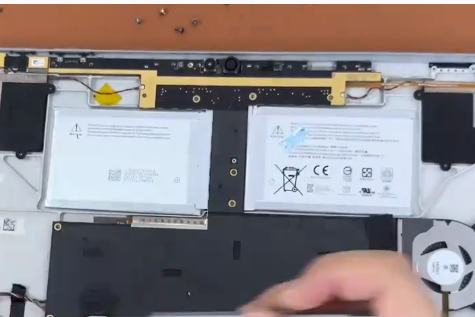
4、在Boot Configuration下(xià),可以看到USB Storage這個項,通過鼠标拖拽,拖到第一(yī)的位置;
5、在Exit下(xià),點擊Restart now重啟即可從U盤啟動。
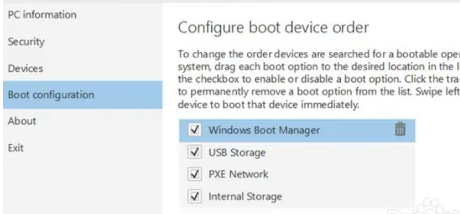
1、關閉 Surface,然後等待大(dà)約 10 秒鐘以确保其處于關閉狀态。
2、長按 Surface上的調高音量按鈕,同時按下(xià)再松開(kāi)電(diàn)源按鈕。
3、屏幕上會顯示 Microsoft 或 Surface 徽标。 繼續按住調高音量按鈕。 顯示 UEFI 屏幕後,松開(kāi)此按鈕。
你還可以通過 Windows 加載 UEFI 固件設置菜單。 為此,請執行以下(xià)操作:
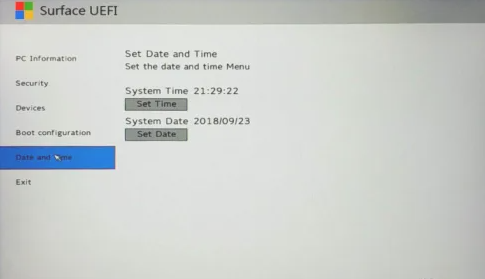
1、選擇“ 開(kāi)始 》設置 ” 》更新 “& 安全 》恢複”。
2、在“高級啟動”下(xià),選擇“立即重啟”。
3、在“選擇一(yī)個選項”下(xià),選擇“疑難解答”》“高級選項”》“UEFI 固件設置”,然後選擇“重啟”。
進入UEFI設置界面後,我(wǒ)(wǒ)們可以在“啟動配置”部分(fēn),更改 Surface 在 Windows 中(zhōng)啟動的方式。這時候,我(wǒ)(wǒ)們選擇U盤啟動就可以了。
溫馨提示:surface進bios方法步驟及教程是什麼(微軟surface bios設置)就為用戶們詳細分(fēn)享到這邊了,感興趣的用戶們可以按照以上方法步驟為自己的電(diàn)腦進行設置哦,希望本篇教程對大(dà)家有所幫助。修surafce就找十五快修平台,全國寄修,歡迎來電(diàn)咨詢!
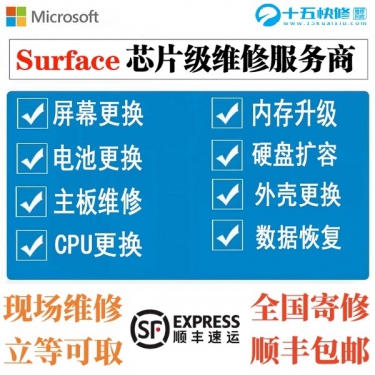
已服務1146位用戶

已服務971位用戶

已服務862位用戶

已服務775位用戶

已服務696位用戶